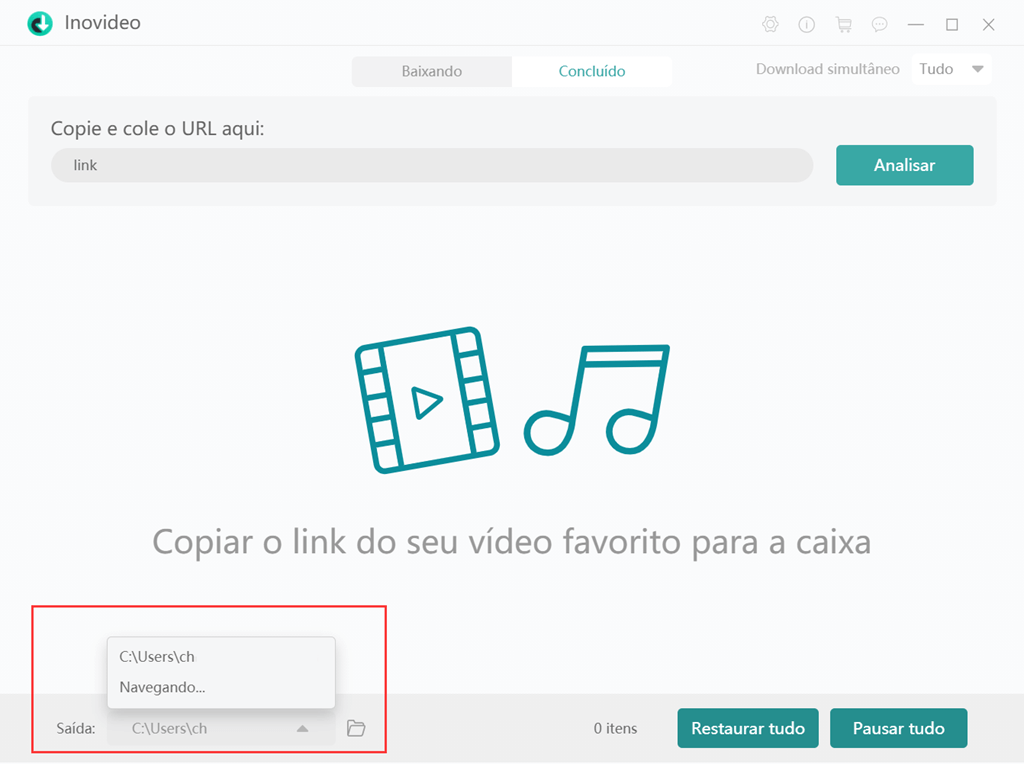Conteúdo
- Visão geral do Inovideo
- Versão gratuita VS. Versão registrada
- Especificações técnicas
- Registro
- Como instalar / desinstalar / atualizar
- Baixar vídeo e áudio
- Baixar playlist do YouTube
- Baixar legendas
- Enviar um feedback
- Mudar idioma da interface
- Alterar pasta de saída
Visão geral do Inovideo
Inovideo, um downloader de vídeo profissional, pode baixar vídeos de mais de 1000 sites populares que incluem YouTube, Vimeo, Instagram, iFunny, Facebook, Pornhub, Soundcloud, etc.
Recursos excelentes do Inovideo
- Suporte a mais de 1000 sites de vídeo e áudio;
- Permite que os usuários baixem vídeos de alta qualidade, como 720p, 1080p, 4k e 8k baixem áudios de até 320kbps;
- Baixa toda a lista de reprodução do YouTube com cliques;
- Extrai automaticamente as legendas de vídeo e fornece formatos SRT, TTML para download;
- Suporta download em lote e download de vídeos da Internet com velocidade 6X.
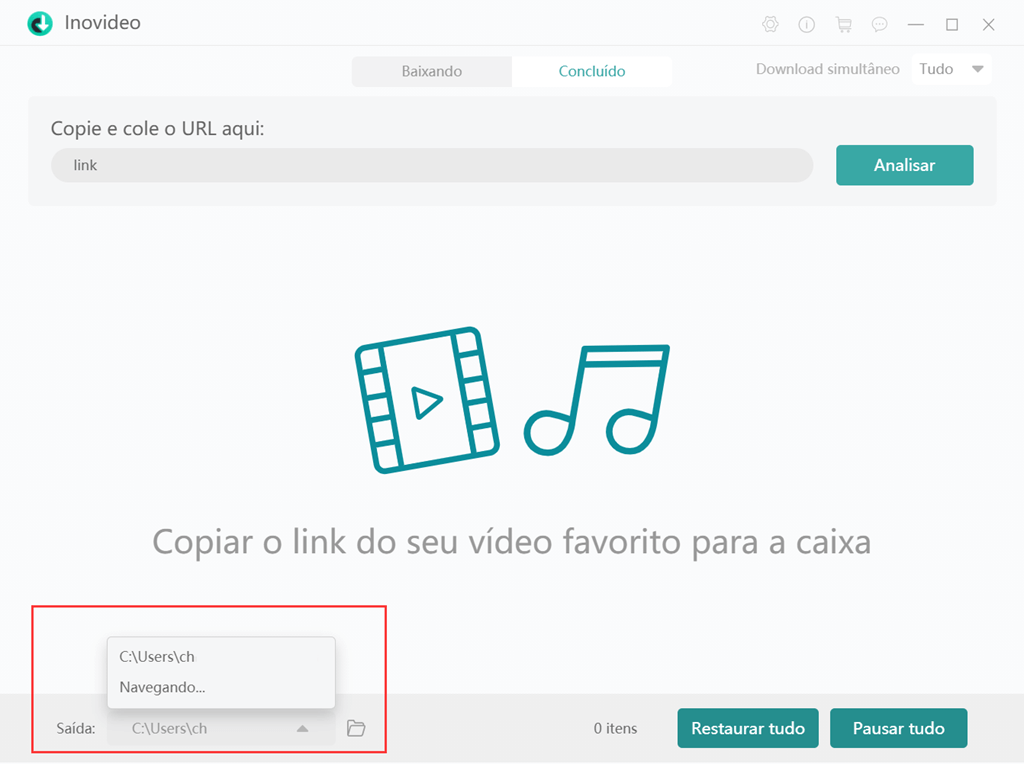
Inovideo visa fornecer aos usuários uma melhor experiência de download de vídeo online. Se você tiver sugestões ou problemas com o Inovideo, favor entre em contato com nossa equipa de suporte.
Leia este artigo para obter uma análise completa do Inovideo: Inovideo: É realmente o melhor baixador de vídeo em 2021?
Versão gratuita VS. Versão registrada
Inovideo oferece a versão de teste gratuita e a versão pro para usuários de Windows / Mac. Todos os usuários podem usar o Inovideo para baixar 10 vídeos UHD em 2K, 4K, 8K gratuitamente em 15 dias.
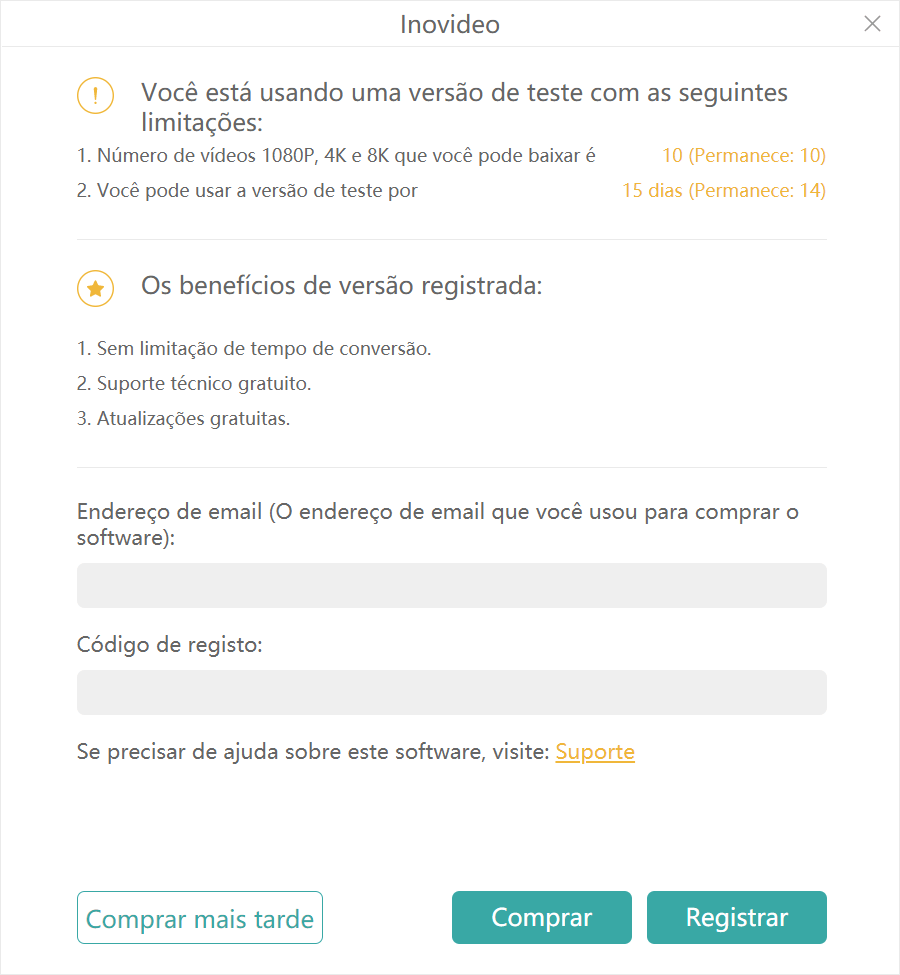
Se estiver satisfeito com o Inovideo, você pode ir à loja para atualizar para a versão pro. Depois, você pode baixar vídeos online sem limitações e aproveitar atualizações vitalícias gratuitamente. Para atender a diferentes necessidades, o Inovideo lança três planos de assinatura.
Especificações técnicas
Inovideo é um programa de desktop e agora está disponível em computadores Windows e Mac.
Requisitos do sistema
- Windows 10/8/7 / XP / Vista
- Mac OS X 10.12 ou superior
Formatos de saída de vídeo e áudio
- MP3, MP4, WEBM (somente Windows)
Observação: Inovideo detetará o formato de vídeo / áudio original e fornecerá opções de download com base no formato original.
Qualidade de saída
- Vídeo: 8K, 4K, 2K, 1080p, 720p, 480p, 360p, etc.
- Áudio: 320kbps, 160kbps, 128kbps, etc.
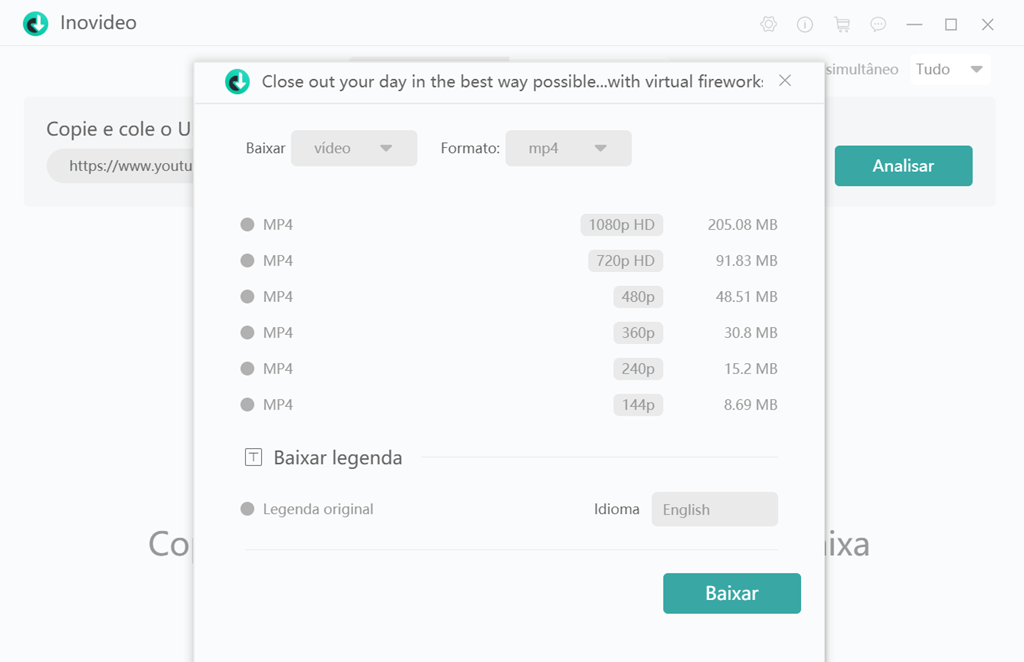
Registro
Depois de atualizar para a versão pro, você precisa se registrar e ativar sua conta.
Passo 1. Assim que terminar a compra, um email com o código de licença será enviado para seu endereço de email imediatamente. Em seguida, copie o código.
Passo 2. Inicie o Inovideo e aparecerá uma janela de registro automaticamente. Insira seu endereço de email e cole o código de licença na posição correspondente. Depois, clique no botão "Registrar". Agora, você concluiu o registro do Inovideo!
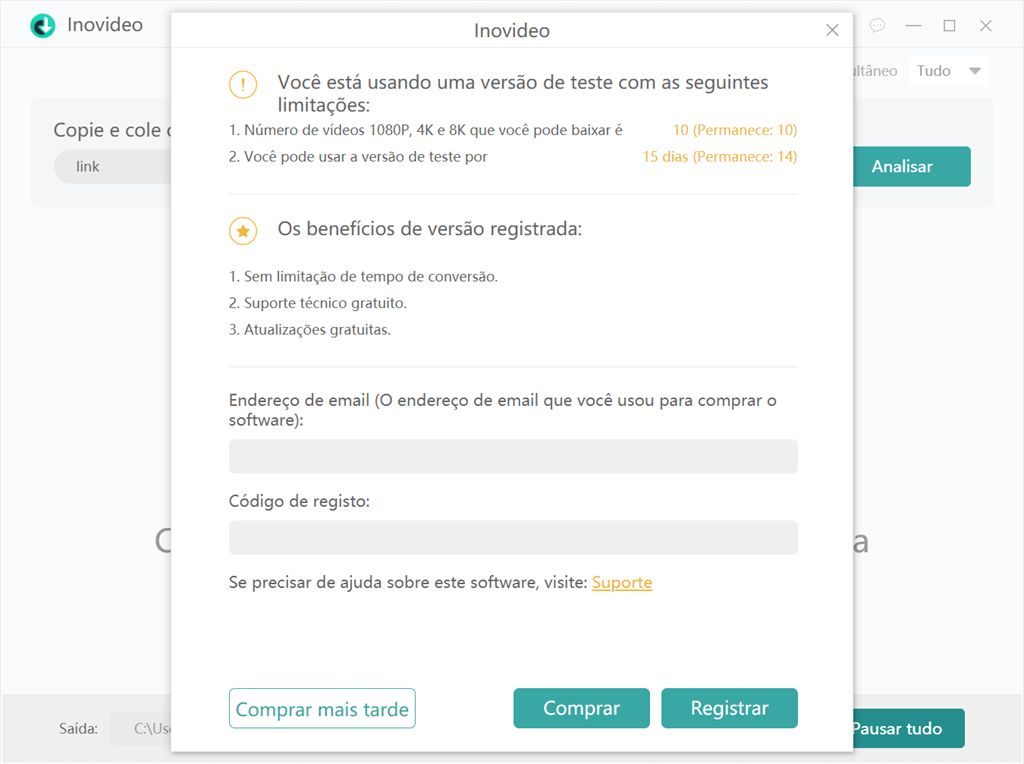
Observação: Se você não conseguir se registrar, acesse as FAQs para encontrar o possível motivo e corrigi-lo.
Como instalar / desinstalar / atualizar
A instalação e desinstalação do Inovideo são fáceis. Às vezes, é útil instalar e desinstalar novamente para resolver problemas, como falha do aplicativo.
Instalar Inovideo
Passo 1. Baixe o Inovideo do site oficial site oficial. Depois de clicar no botão de download, uma nova janela aparecerá, guiando você para concluir a instalação.
Passo 2. Clique no instalador do Inovideo no canto esquerdo inferior para continuar o processo.
Passo 3. Siga as instruções para concluir o processo de instalação, como selecionar o idioma, confirmar os termos e escolher a pasta de destino. Em seguida, você pode iniciar o Inovideo após a instalação.
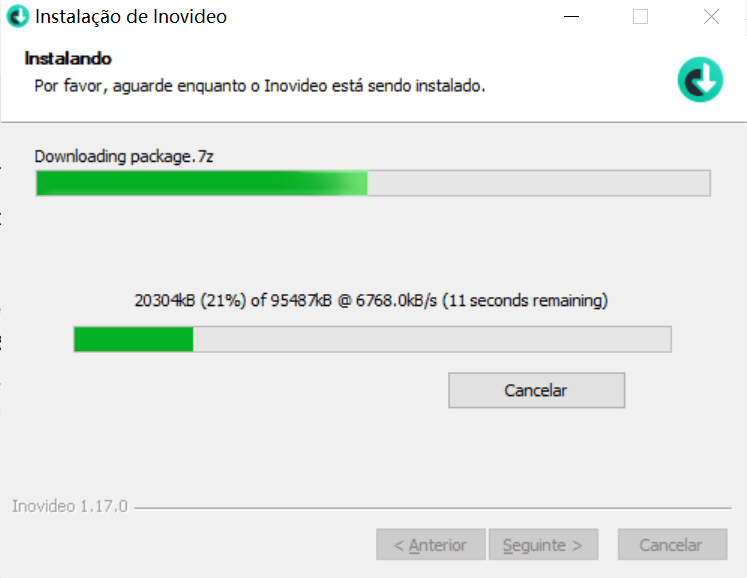
Desinstalar Inovideo
No Windows:
Passo 1. Abra o menu Iniciar no computador e localize o Inovideo. Clique com o botão direito e toque em "Desinstalar".
Passo 2. A janela "Programas e Recursos" aparecerá. Aqui, você pode clicar no Inovideo e escolher "Desinstalar".
Passo 3. Clique em "Sim" na janela de confirmação. O processo de desinstalação será feito em segundos.
No Mac:
Passo 1. Abra a pasta "Aplicativos" e encontre o Inovideo.
Passo 2. Agora clique nele e selecione "Mover para o Lixo" no menu.
Passo 3. Em seguida, o programa será desinstalado do Mac com sucesso.
Inovideo dá grande importância à segurança e privacidade dos dados dos usuários. Depois de desinstalar o programa, não preservaremos nenhum dado em seu computador.
Atualizar Inovideo
A equipa técnica do Inovideo está trabalhando muito para melhorar o serviço de download para ser mais estável. Após o lançamento da nova versão, você será informado na janela pop-up assim que iniciar o programa. Ou você pode clicar no ícone de engrenagem na interface principal e clicar em "Atualizar a versão" para verificar se é a versão mais recente.
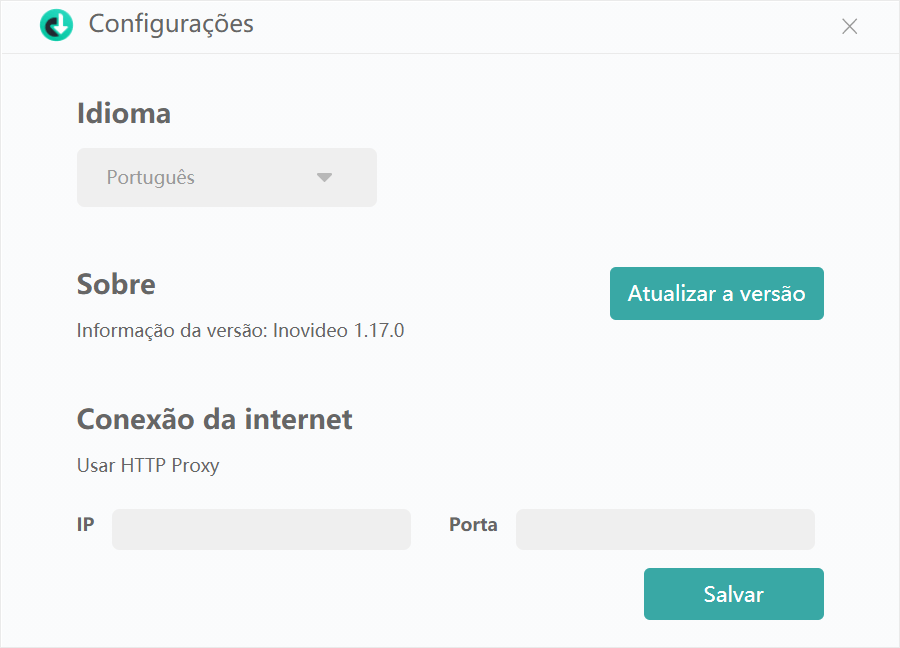
Baixar vídeo e áudio
O Inovideo pode baixar vídeo do YouTube, Dailymotion, Instagram, Facebook e outros 1000+ sites. Aqui, mostramos como baixar vídeos online facilmente e rapidamente pelo Inovideo. Este guia toma a versão para Windows como exemplo. A interface e as etapas de operação da versão para Mac são iguais às da versão para Windows.
Passo 1. Copie o link de vídeo da página do navegador, volte para a interface principal do Inovideo e cole o URL. Por fim, clique no botão "Analisar".
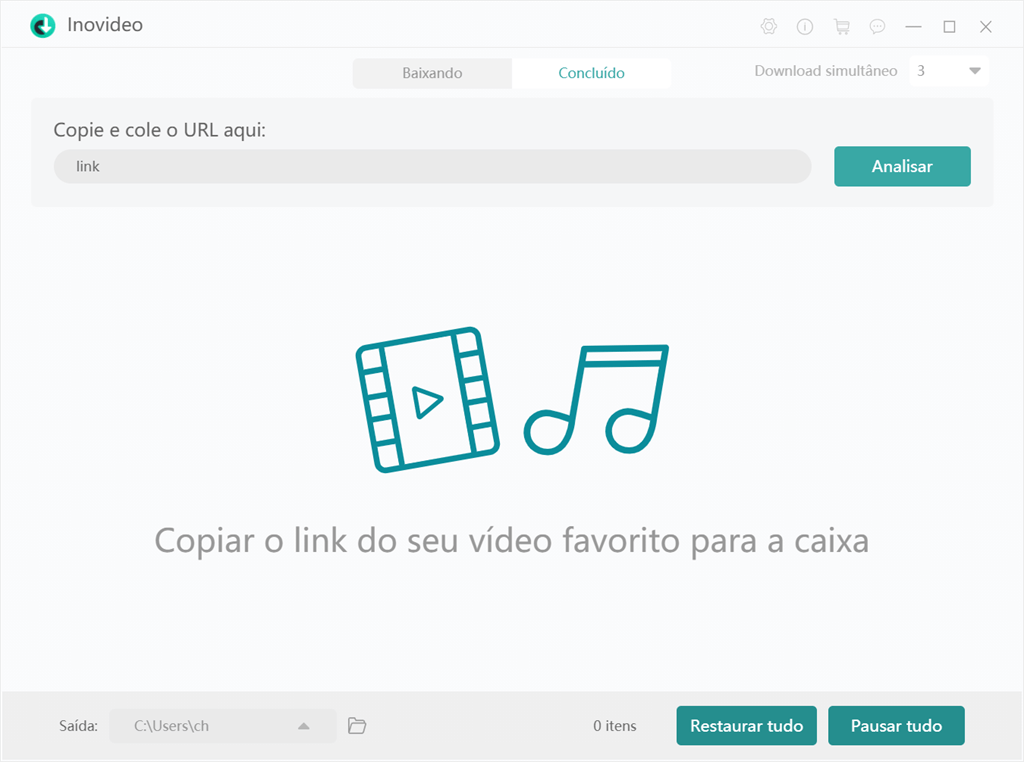
Passo 2. Depois de clicar no botão "Analisar", aparece uma janela onde você pode escolher o formato de saída de vídeo / áudio. Inovideo oferece suporte a MP4, MP3 e WebM (somente Windows). Escolha o formato de saída e a resolução de vídeo de que você precisa e clique no botão "Baixar".
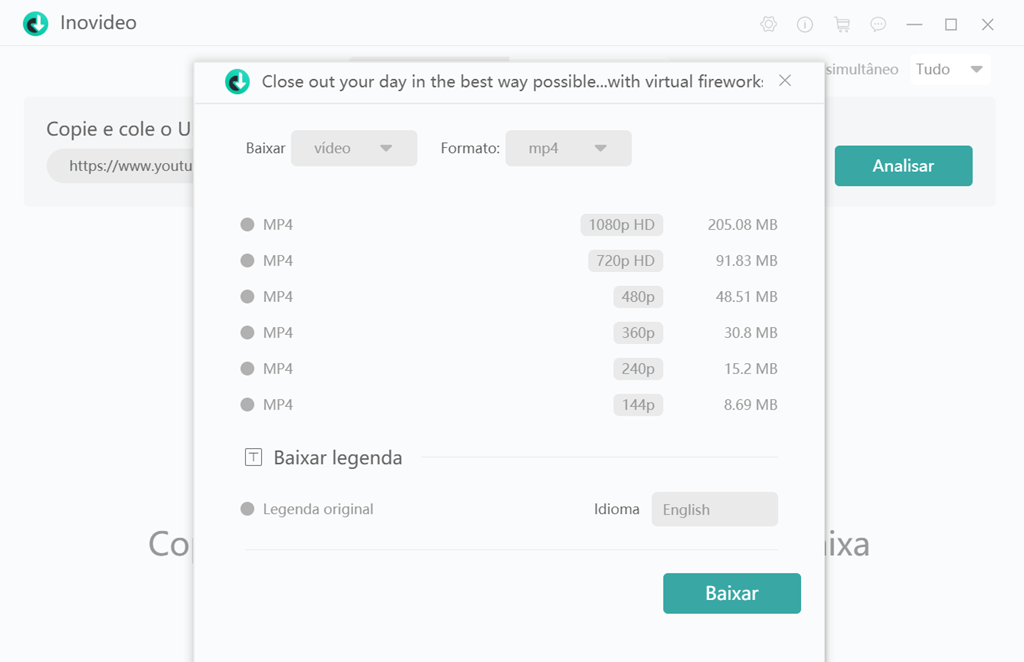
Em seguida, o programa começa a baixar vídeo automaticamente para você. Inovideo suporta download em lote. Portanto, você pode continuar os passos acima para baixar mais vídeos.
Passo 3. Quando o processo de download terminar, você pode ir para a guia "Concluído" para verificar os vídeos baixados.
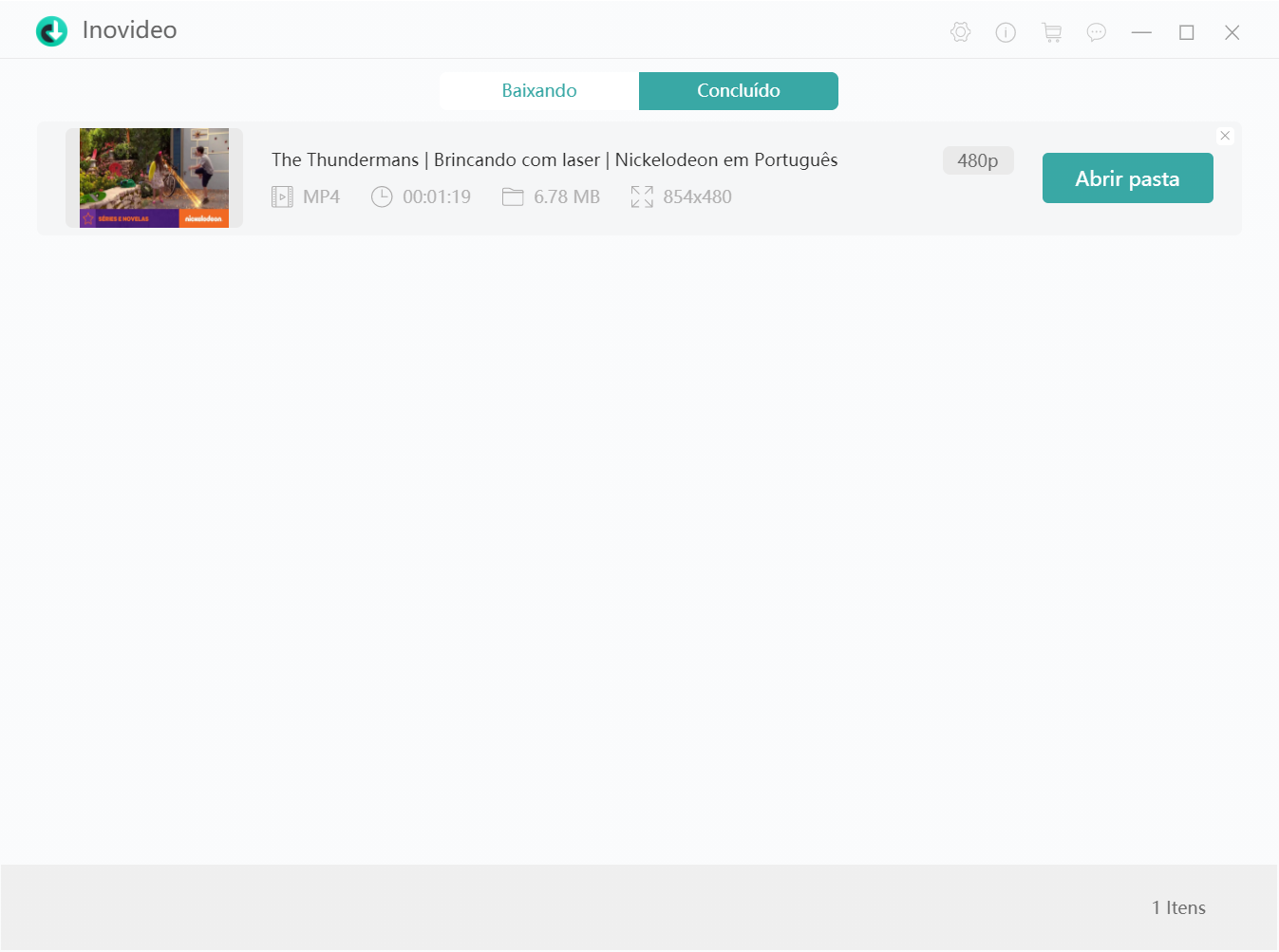
Para mais detalhes, você pode ler este artigo: Baixar filmes MP4 - Baixar filmes e séries populares em MP4.
Baixar playlist do YouTube
O Inovideo permite que os usuários baixem toda a lista de reprodução do YouTube com cliques. Isso significa que você não precisa baixar vídeo de sua lista de reprodução favorita do YouTube, um por um. Vamos dar uma olhada neste guia!
Passo 1. Abra uma lista de reprodução do YouTube e copie seu URL.
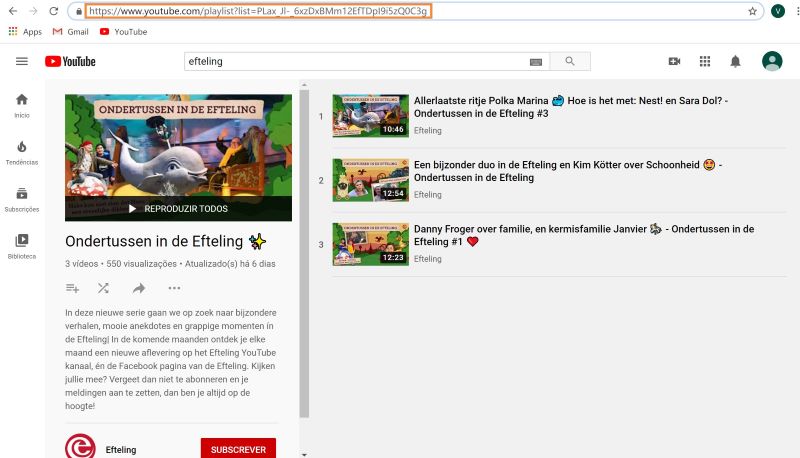
Passo 2. Inicie o Inovideo e cole o link da lista de reprodução do YouTube na caixa de link. Em seguida, toque em "Analisar" para continuar.
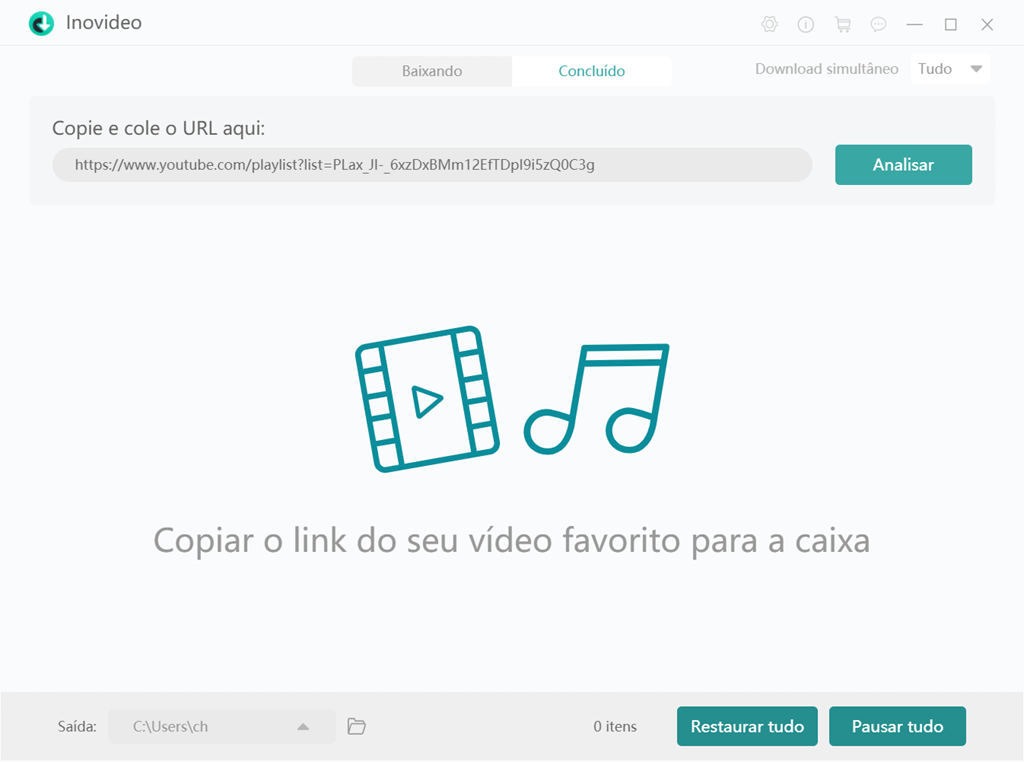
Passo 3. Quando a análise terminar, aparece uma janela pop-up com duas opções de download: lista de reprodução ou vídeo único. Em seguida, selecione Lista de reprodução para obter toda a lista de reprodução do YouTube.
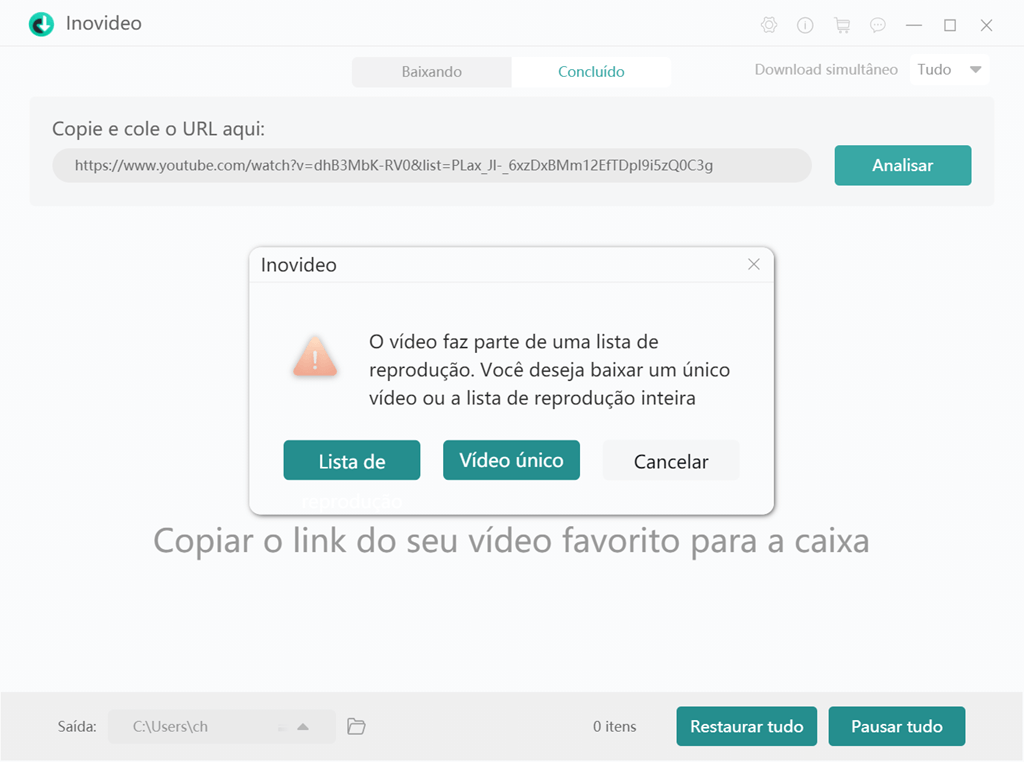
Passo 4. Selecione vídeos / áudios / legendas que deseja baixar. Você pode selecionar todos ou alguns deles. Escolha formato e qualidade de saída de acordo com suas necessidades. Se houver legendas originais, o Inovideo pode detetá-las automaticamente.
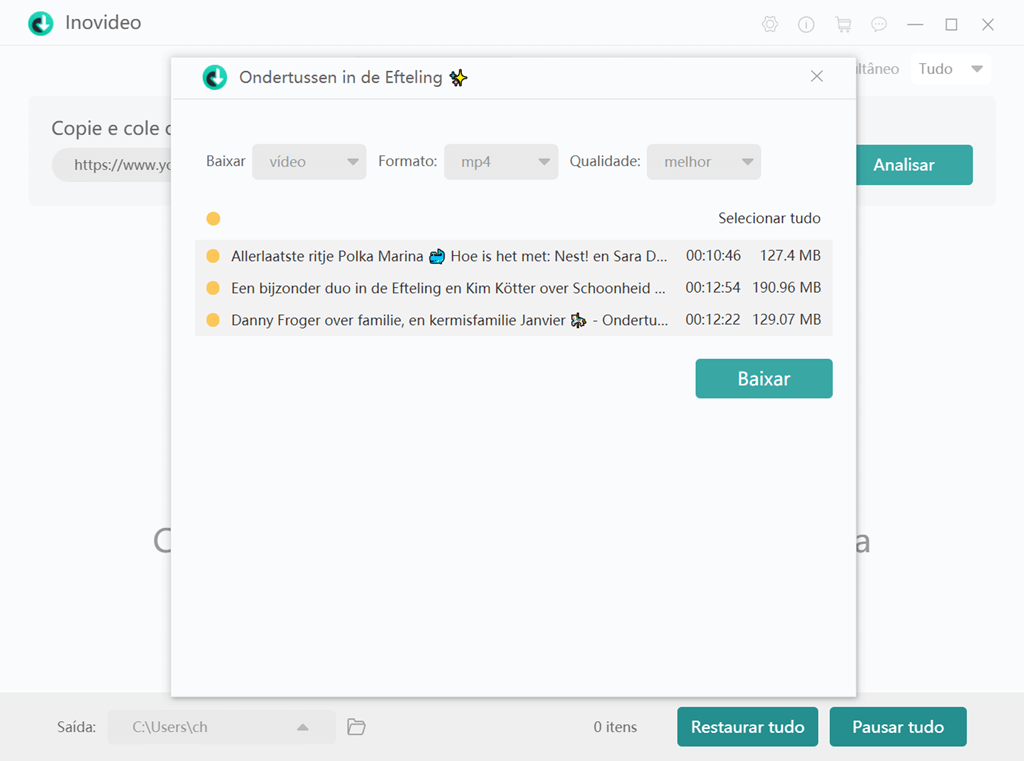
Clique em "Baixar". Em seguida, você pode encontrar vídeos / áudios baixados da playlist do YouTube na guia "Concluído".
Para mais informações, você pode ler este guia completo: Como baixar playlist do YouTube
Baixar legendas
Inovideo não só tem um excelente desempenho no download de vídeos online, mas também no download de legendas do YouTube, VLIVE, TED, etc. Ele oferece suporte aos usuários para detetar e baixar legendas carregadas em arquivos adicionais pelo proprietário e, em seguida, salvá-las em VTT, TTML, SRV. Isso significa que o Inovideo não pode baixar as legendas incorporadas do vídeo, como legendas automáticas do YouTube.
Passo 1. Navegue até a página da web da qual deseja fazer o download das legendas. Em seguida, copie seu link da coluna de endereço do navegador.
Passo 2. Em seguida, entre na interface principal do Inovideo e cole o URL do vídeo na caixa de URL. Pressione em "Analisar" para continuar.
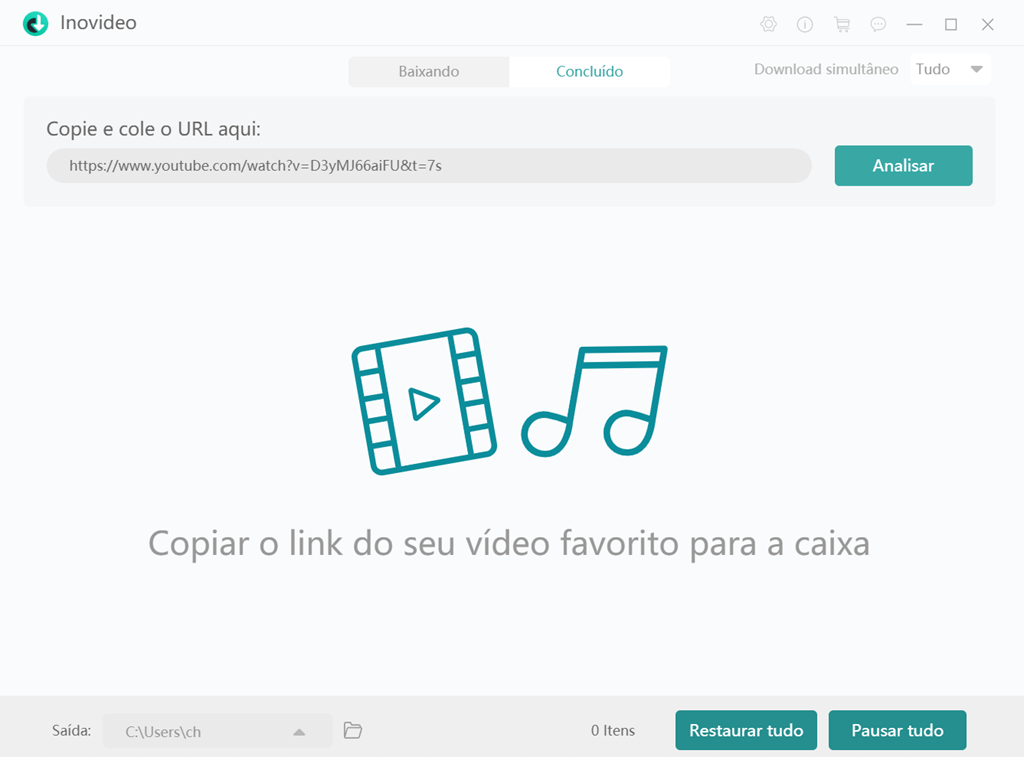
Passo 3. Após a análise, o Inovidoe vai abrir uma nova janela onde você pode baixar legendas e selecionar o idioma. Depois de selecionar, clique em "Baixar" para começar o download das legendas.
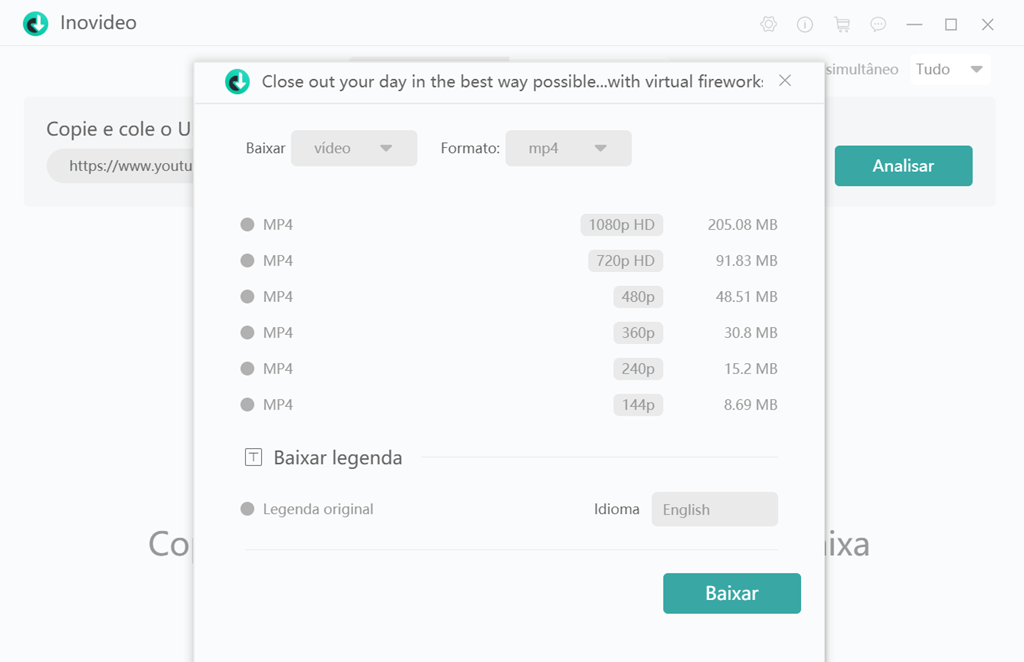
Enviar um feedback
O Inovideo atribui grande importância à experiência de uso dos usuários e configura uma janela de feedback interna para ajudar os usuários a resolver problemas. Se você encontrar quaisquer problemas como falha de aplicativo, falha de download de vídeo, problema de registro e mais, você pode enviar-nos feedback.
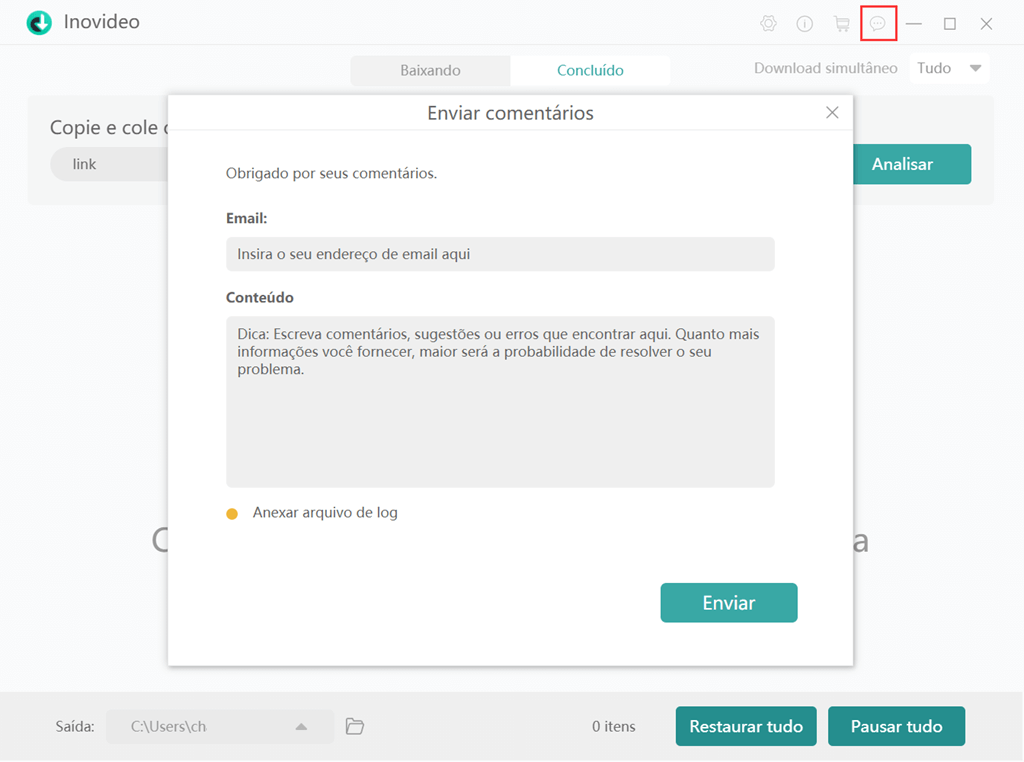
Mudar idioma da interface
Inovideo agora suporta inglês, japonês, português, alemão, espanhol e francês. Se você quiser alterar o idioma, clique no ícone de engrenagem na coluna superior da interface principal para configurar.
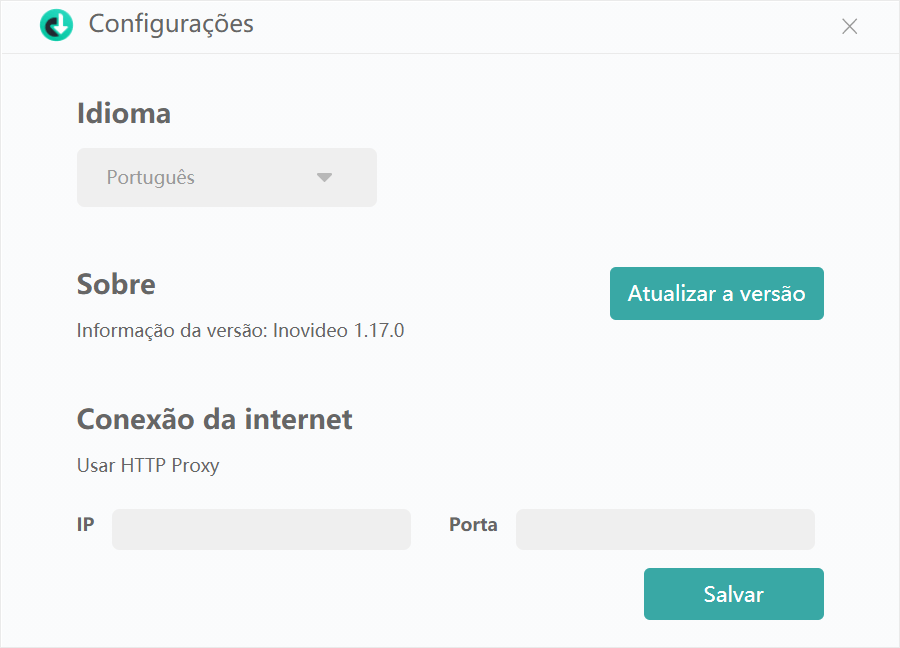
Alterar pasta de saída
Em geral, o vídeo / áudio baixado vai ser armazenado na pasta de destino padrão e você pode reproduzi-los diretamente na guia "Concluído" e clicar em "Abrir pasta" para ver sua localização. Se você desejar alterar a pasta de saída, basta alterá-la na coluna inferior da interface principal.